放渗漏施工方案.docx
《放渗漏施工方案.docx》由会员分享,可在线阅读,更多相关《放渗漏施工方案.docx(11页珍藏版)》请在冰豆网上搜索。
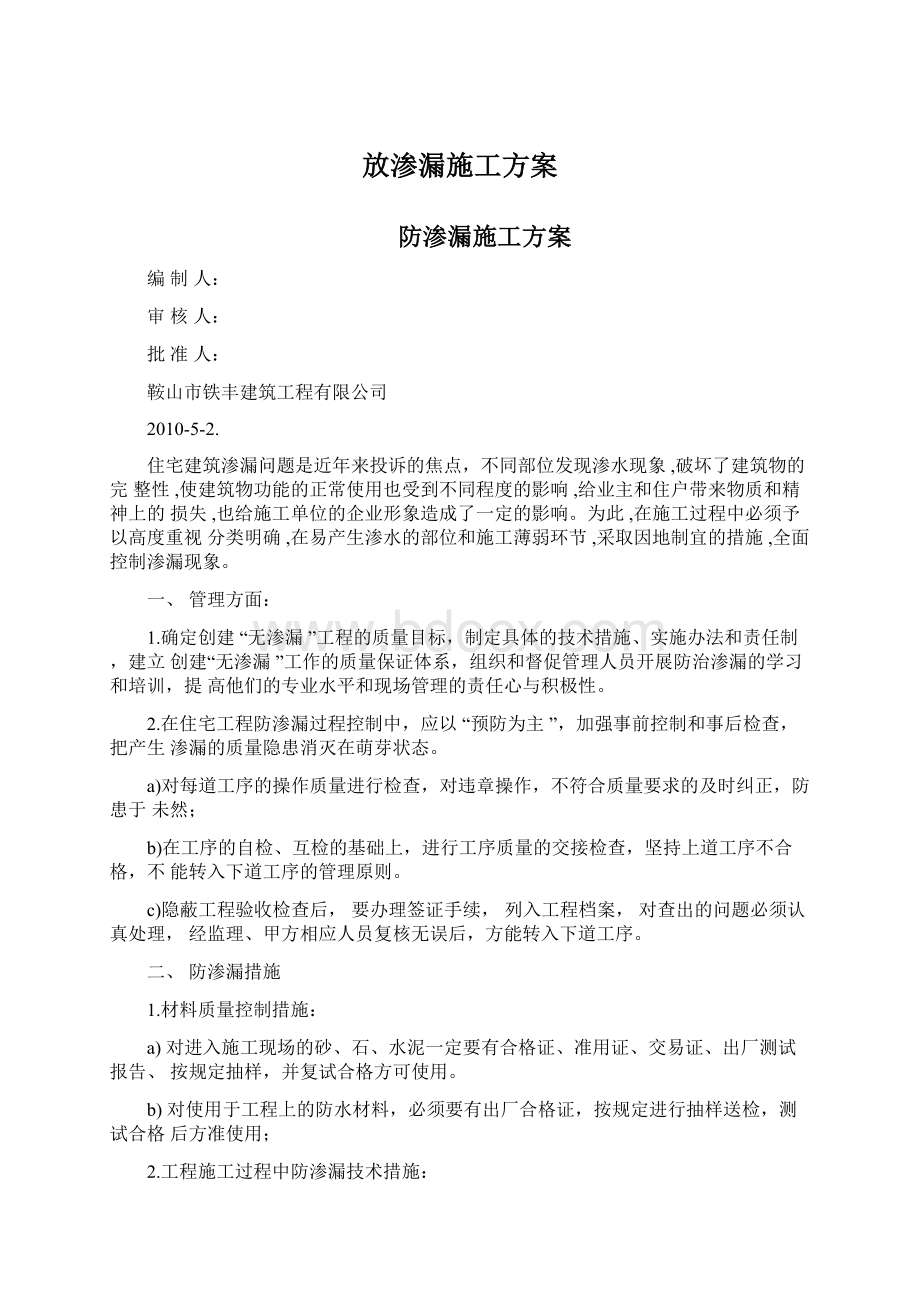
放渗漏施工方案
防渗漏施工方案
编制人:
审核人:
批准人:
鞍山市铁丰建筑工程有限公司
2010-5-2.
住宅建筑渗漏问题是近年来投诉的焦点,不同部位发现渗水现象,破坏了建筑物的完整性,使建筑物功能的正常使用也受到不同程度的影响,给业主和住户带来物质和精神上的损失,也给施工单位的企业形象造成了一定的影响。
为此,在施工过程中必须予以高度重视分类明确,在易产生渗水的部位和施工薄弱环节,采取因地制宜的措施,全面控制渗漏现象。
一、管理方面:
1.确定创建“无渗漏”工程的质量目标,制定具体的技术措施、实施办法和责任制,建立创建“无渗漏”工作的质量保证体系,组织和督促管理人员开展防治渗漏的学习和培训,提高他们的专业水平和现场管理的责任心与积极性。
2.在住宅工程防渗漏过程控制中,应以“预防为主”,加强事前控制和事后检查,把产生渗漏的质量隐患消灭在萌芽状态。
a)对每道工序的操作质量进行检查,对违章操作,不符合质量要求的及时纠正,防患于未然;
b)在工序的自检、互检的基础上,进行工序质量的交接检查,坚持上道工序不合格,不能转入下道工序的管理原则。
c)隐蔽工程验收检查后,要办理签证手续,列入工程档案,对查出的问题必须认真处理,经监理、甲方相应人员复核无误后,方能转入下道工序。
二、防渗漏措施
1.材料质量控制措施:
a)对进入施工现场的砂、石、水泥一定要有合格证、准用证、交易证、出厂测试报告、按规定抽样,并复试合格方可使用。
b)对使用于工程上的防水材料,必须要有出厂合格证,按规定进行抽样送检,测试合格后方准使用;
2.工程施工过程中防渗漏技术措施:
屋面防渗漏措施
1.屋面防水屋面结构施工质量是防止屋面渗水的关键,砼浇捣必须连续进行,严禁出现冷缝;延长拆模时间;增加养护时间;控制屋面施工堆载。
常温下,12小时后派人浇水养护七昼夜。
2.保温隔热材料应按设计要求选用,并应做好坡度。
严禁在雨天铺设保温材料,现场应准备防雨材料(如塑料布等)
3.找平层是屋面卷材的基层。
找平层施工前应进行隐蔽验收,验收保温材料含水率、排气槽设置、坡度等是否符合规范。
为减少找平层的收缩变形,找平层中宜配置钢筋网片,并设置分格缝,分格缝应嵌填密封材料。
找平层应分两次压光,确保表面光滑、平整,禁止采用芦花扫帚扫毛的做法。
常温下,24小时后派人浇水养护。
4.找平层清理干净,涂上基层处理剂后就可铺贴卷材,卷材的铺贴方向应根据屋面坡度确定,一般逆坡铺贴,上下层卷材不得相互垂直铺贴。
卷材铺贴的难点和重点主要在一些节点的处理上,如凸出屋面的烟道、通气孔、管道井、天沟、落水管口、女儿墙等。
对管道井、女儿墙等基层宜做成下凹的圆弧形,这样卷材就可以沿圆弧顺势铺贴。
对屋面通气孔等较小直径的凸出屋面的构件,基层宜做成上凸馒头状,卷材铺贴时将整个馒头状基层包住,凸起构件与馒头交接处用密封膏封堵严密。
落水管口部处理难度较大,要保证落水管与结构之间嵌缝密实,水落口周围直径500毫米范围内坡度不应小于5%,水落口杯与基层接触处应留宽20毫米、深20毫米的凹槽,便于填嵌密封材料。
5.保护层施工要求:
应做40mm厚钢筋砼保护层。
为防止上层施工时水泥浆水堵塞下层分仓缝,应在下层分隔缝上干铺20cm宽油毡,保护层钢筋应在分隔缝处断开。
保护层砼钢筋应处于面层下15mm处,防止浇捣时将钢筋踏到砼下部。
6.卷材屋面防水的渗漏部位主要在屋面的细部节点、结构部位:
管道口、落水口、地漏及屋面上突出附属设施与屋面的接触处。
屋面与女儿墙、纵横墙、山墙等连接处阴阳角、拐角处。
伸缩缝、沉降缝、分隔缝、卷材等搭接部位。
厨、卫生间渗漏措施
1.楼板混凝土施工时必须振捣密实,特别是管子四周及墙角处,必须平整,避免凹凸不平现象发生,质检员要严把质量关,不合格处必须返工,根据设计的卫生间墙位置,在板上做一道上返的砼止水带,并预留好各种管洞,避免以后在楼板上凿洞口,留下渗水隐患;。
2.有楼板的管洞、套管须预埋套管,高出地面50mm。
3.厕所填充墙与阳台部位,做200高C20素混凝土反坎。
4.找平层要求:
找平层最薄处20厚1:
3水泥砂浆从门口处向地漏找1%坡,,套管根部抹成“八”字角,宽10mm、高15mm,阴阳角抹成小圆角,收头应圆滑。
找平层完成后,应达到坚实平整、清洁无空鼓松动、明显裂缝、麻面、起砂等现象。
5.蓄水实验
防水层施工完毕应进行灌水实验,蓄水深度应高出防水层20cm,24h后检查无渗
漏方可进行保护层的施工
6.保护层
保护层厚度要均匀一致,施工时注意防止损坏卷材,必须保证全面覆盖卷材并达
到要求厚度,注意养护,以保证水泥强度。
三、渗漏治理
1)查漏点
通常漏水量大的部位,可以直观找到;而渗水较慢或一般湿渍不易观察到出水点,可
用以下方法进行检查:
1.将漏水部位擦干,立即在漏水处薄薄地撒上一层干水泥,表面出现的湿点或湿线处就是漏水的孔或缝。
2.如上述方法尚不能查出渗水处,则可用水泥胶浆(水泥:
水玻璃=1:
1)在渗水
面均匀涂一薄层,并立即撒上干水泥粉一薄层,干水泥层表面的湿点或湿线即为渗水的孔隙或裂缝。
2)治理要视裂缝大小而采取不同的处理方法。
一般是沿裂缝局部剔除面层,暴露出防水层裂缝部位,若裂缝较宽,则沿裂缝剔凿宽度和深度均不小于10mm的沟槽,清除浮灰杂物后,在沟槽内嵌填密封材料,后铺设带胎体增强材料的涂膜防水层与原防水层搭接封严,试水不漏后修复面层。
下面是赠送的excel操作练习
不需要的下载后可以编辑删除
(Excel2003部分)
1.公式和函数
1.
(1)打开当前试题目录下文件excel-10.xls;
(2)禾U用函数计算每个人各阶段总成绩,并利用函数计算各阶段的平均成绩;
(3)“平均成绩”行数字格式都为带一位小数(例如0.0)格式;
(4)同名存盘。
2.
(1)打开当前试题目录下文件excel-13.xls;
(2)根据工作表中给定数据,按“合计=交通费+住宿费
/、.j>>.rr1、一rr.r.r.a\r.
+补助”公式计算“合计”数,并计算交通费、
I亠]屮少7]LIIunJ$I>
(3)所有数字以单元格格式中货币类的“Y”货币符号、小数点后2位数表现(如:
¥2,115.00格式);
(4)同名存盘。
打开当前试题目录下文件excel-13.xls7在合计下的一个单元格内输入“=交通费(在该行的单元格,
如说是E3)+住宿费(同上)+补助(同上)”,回车(其他的合计可以采用填充柄完成,或者重复上面的顺序)7利用求和函数,参考1中的方法完成交通费、住宿费和补助的合计7选择文件中的所有数
字单元格,点右键,点设臵单元格格式,点数字,点货币,选择货币符号为“¥”,设臵小数点后为2
位,确定7保存文件7本题完成
3.
(1)打开当前试题目录下文件excel-2.xls;
(2)根据工作表中数据,计算“总成绩”列的数据。
总成绩=一阶段成绩X0.3+二阶段成绩X0.3+三阶段成绩X0.4;
(3)“总成绩”列数据格式为小数点后2位小数(例:
6.20);
(4)同名存盘。
打开当前试题目录下文件excel-2.xls7在总成绩下的一个单元格内输入“=一阶段成绩(在该行的单元
格,假如说是E3)*0.3+住宿费(同上)*0.3+补助(同上)*0.4”,回车(其他的合计可以采用填充柄完成,或者重复上面的顺序)7选中总成绩列的数据单元格,点右键,点设臵单元格格式,点数字,点数值,设臵小数点后为2位,确定7保存文件7本题完成
4.
(1)打开当前试题目录下文件excel-3.xls;
(2)
“Y”货币符号、小数点1位(例Y1,280.0);
计算“审定费”和“税后款”,“审定费=全书字数十1000X3,税后款=审定费-审定费X5%”;
(3)利用菜单将“审定费”和“税后款”列格式设臵为货币类的
(4)
excel-3.xls宀在审定费下的一个单元格内输入“=全书字数(在该行的单元格,
,回车(其他的审定费可以采用填充柄完成,或者重复上面的顺序在税后
=审定费(在该行的单元格,假如说是F3)-审定费*5%”,回车(其他的税
同名存盘。
打开当前试题目录下文件假如说是E3)/1000*3”款下的一个单元格内输入“
后款可以采用填充柄完成,或者重复上面的顺序)7选中审定费及税后款列的数据单元格,点右键,
5.
(1)打开当前试题目录下文件excel-8.xls;
(2)利用函数计算“总成绩”,利用公式“平均成绩=总成绩十3”来计算“平均成绩”;
(3)同名存盘。
打开当前试题目录下文件excel-8.xls宀在总成绩下的一个单元格,点插入,点函数
函数“SUM.”,在对话中Number1
点设臵单元格格式,点货币,选择货币符号“Y”,设臵小数点后为1位,确定7保存文件7本题完成
,•宀心"人〃Ihj|,八、、」屮/、,八、、宀杯,在对话框中选求和
需要求和
——内点右侧的按钮,将出现另外一个对话框,在文件中选择
的单元格,然后点该对话框的右侧按钮点确定(完成一个总成绩求和后,利用填充柄完成其他的总成绩求和,或者重复上面的顺序7在平均成绩下的一个单元格内」输入“=平均成绩(在该行的单元格,假如说是B3)/3”,回车(其他平均成绩可以采用填充柄完成,或者重复上面的顺序)7保存文件7本题完成
6.
(1)打开当前试题目录下文件excel-1.xls;
7.
(1)打开当前试题目录下文件excel-6.xls;
(2)计算出“净资产收益率”,净资产收益率=净利润十净资产总额;
(3)“净资产收益率”行以保留三位小数的百分数形式表现(如:
32.310%);
(4)同名存盘。
打开当前试题目录下文件(
元格,假如说是B3)/净资产总额”z
操作,或者重复上面的顺序)t选中净资产收益率列下的数据单元格,点右键,点设臵单元格格式,点数字,单百分比,将小数位数设为3位,确定t保存文件t本题完成’’
8.
吨-6”:
1在净资产一率元格一个单元格用填“柄完成其他的单元格糾勺单
3位,确定t保存文件t本题完成
(1打开当前试题目录下文件excel-7.xls;
9.(1打开当前试题目录下文件excel-16.xls;
(2)计算出“全套优惠价”,公式为:
全套优惠价裸机价+入网费-送话费;
(3)所有数字都以单元格格式中货币类的“Y”货币符号、小数点后1位小数表现(如:
¥1,450.00);
(4)同名存盘。
打开当前试题目录下文件excel-16.xlst在全套优惠价对应的单元格,输入“=全套优惠价裸机价(在该
行的单元格,假如说是B3)+入网费(同上)-送话费”,回车(如果有多个全套优惠价项,可以利用
填充柄完成,也可以重复上面的顺序)t选中所有的数字单元格,点右键,点设臵单元格格式,点数字,点货币,选择货币符号为“¥”,设小数位为2位,确定t保存文件t本题完成
10.
(1)打开当前试题目录下文件excel-71.xls;
(2)利用函数计算奖金项的值,公式是“满工作量为40,满工作量的奖金为800元,工作量不足的奖金为600元”;
(3)利用公式计算实发工资项的值,公式是“实发工资为基本工资加奖金,再减去住房基金和保险费”;
(4)同名存盘。
打开当前试题目录下文件excel-71.xlst选中奖金项下的一个单元格,点插入,点函数,点IF函数,在
对话框中,第一个条件格式内输入“该行工作量项下的单元格(比如是E3)>=40(即E3>=40)”,在
true内输入800,在false内输入600,确定(其余行可以采用填充柄完成,或重复上述的顺序)t选择实发工资项下的一个单兀格,输入“=基本工资(在该行的单兀格名)+奖金(同上)-住房基金(同上)
-保险费(同上)”,确认(回车)(其余单元格采用填充柄完成,或重复上述顺序)T保存文件T本题完成
11.If函数的应用:
根据教师工作表教师职称确定其职务津贴
练习Excel2003P140:
Excel2003电子表格的编辑操作
2.排序
3.
(1)打开当前试题目录下文件excel-24.xls;
(2)在B4单元格内键入数字“45637”;
(3)表格所有数字格式为带1位小数格式(如:
23456.0);
(4)将Sheet1的所有内容复制到工作表Sheet2的相应单元格内,并以“电器”为关键字,对四个季度所有数据递减排序;
(5)同名存盘。
打开当前试题目录下文件excel-24.xlst点B4单元格,输入“45637”t选中表格内的所有数字格式,
点右键,点设臵单元格格式,点数字,设小数位为1,确定t全选SHEET1(即当前的文件),点复制,
点开SHEET2,点当前页面的左上角的单元格,点粘贴t点“电器”单元格,点表格,点排序,主要关键字下选择电器,点降序,确定T保存文件T本题完成|
4.
(1)打开当前试题目录下文件excel-29.xls;
(2)根据工作表中数据,在B4单元格内键入数据“2580”;
(3)表格数字数据设臵为“0,000.0”的格式;
(4)以“1997年”为关键字,对不同规格所有相应数据进行递减排序;
(5)同名存盘。
打开当前试题目录下文件excel-29.xls宀点B4单元格,输入“2580”宀选中表格内的所有数字格式,
点右键,点设臵单元格格式,点数值,设小数位为1点使用千分分隔符为有效,确定f点“1997年”
单元格,点表格,点排序,主要关键字下选择1997,点降序,确定f保存文件f本题完成
5.
(1)打开当前试题目录下文件excel-33.xls;
(2)根据工作表中数据,在E4单元格内键入数据“商务出版社”;
(3)将SHEET1所有内容复制到工作表SHEET2的相应位臵,并以“单价”为关键字,递减排序;
(4)同名存盘。
打开当前试题目录下文件excel-33.xlsf点E4单元格,输入“商务出版社”f全选SHEET1(即当前的
文件),点复制,点开SHEET2,点当前页面的左上角的单元格,点粘贴f点“单价”单元格,点表格,点排序,主要关键字下选择单价,点降序,确定f保存文件f本题完成
6.
(1)打开当前试题目录下文件excel-23.xls;
(2)根据工作表中数据,在A4单元格内键入数据“李四”;
(3)“总成绩”列数据都设臵为带一位小数格式;
(4)将所有内容复制到SHEET2工作表中相应单元格,并以“总成绩”为关键字递增排序;
(5)同名存盘。
打开当前试题目录下文件excel-23.xlsf点A4单元格,输入“李四”f选中总成绩列的全部数据,点
右键,点设臵单元格格式,点数字,点数值,设小数位为1位,确定f全选SHEET1(即当前的文件),
点复制,点开SHEET2,点当前页面的左上角的单元格,点粘贴f点“总成绩”单元格,点表格,点
排序,主要关键字下选择总成绩,点升序,确定f保存文件f本题完成
7.
(1)打开当前试题目录下文件excel-36.xls;
(2)根据工作表中数据,在A4单元格内键入数据“狮子座”;
(3)A4单元格数据格式与该列其它相应数据格式保持一致;
(4)将SHEET1的所有内容复制到SHEET2中,并以“赤纬(度)”为关键字,递减排序;
(5)同名存盘。
打开当前试题目录下文件excel-36.xlsf点A4单元格,输入“狮子座”f选中A4单元格所在列的其他
单元格,点格式刷,点A4单元格f全选SHEET1(即当前的文件),点复制,点开SHEET2,点当前页面的左上角的单元格,点粘贴f点“赤纬(度)”单元格,点表格,点排序,主要关键字下选择赤纬
(度),点降序,确定f保存文件f本题完成|
8.
(1)打开当前试题目录下文件excel-21.xls;
(2)根据工作表中数据,在B5单元格内键入数据2719840;'
(3)B列、C列数字都以单元格格式中货币类的“Y”货币符号、小数点后2位小数表现(如:
¥3,200,000.00”);
(4)将所有内容拷贝到SHEET2中相应位臵,并按关键字“增长率”递减排序;
(5)同名存盘。
打开当前试题目录下文件excel-21.xlsf点B5单元格,输入“2719840”f选中B、C列下的数字(单
元格),点右键,点设臵单元格格式,点数字,点货币,设货币符号为“¥”,设小数点位为2位,采
用千分隔符,确定f全选SHEET1(即当前的文件),点复制,点开SHEET2,点当前页面的左上角的
单元格,点粘贴f点“增长率”单元格,点表格,点排序,主要关键字下选择增长率,点降序,确定f保存文件f本题完成
9.
(1)打开当前试题目录下文件excel-30.xls;
(2)根据工作表中数据,在C4单元格内键入数据“3650”;
(3)所有数字所在格式为0,000.0格式;
(4)将SHEET1的所有内容复制到SHEET2相应单元格并以“木材”为关键字,递减排序;
(5)同名存盘。
打开当前试题目录下文件excel-30.xlsf点C4单元格,输入“3650”f选中所有数字单元格,点右键,
点设臵单元格格式,点数字,点数值,设小数位为1位,采用千分隔符,确定f全选SHEET1(即当
前的文件),点复制,点开SHEET2,点当前页面的左上角的单元格,点粘贴f点“木材”单元格,点
表格,点排序,主要关键字下选择增长率,点降序,确定T保存文件T本题完成
10.
(1)打开当前试题目录下文件excel-27.xls;
(2)根据工作表中数据,在B3单元格内键入数据“1000X2000X15”;
(3)设臵报价列数据带1位小数格式;
(4)将所有内容复制到工作表SHEET2的相应位臵,并以“报价”为关键字,递减排序;
(5)同名存盘。
打开当前试题目录下文件excel-27.xls宀点B3单元格,输入“1000X2000X15”~选中报价列下的数
字单元格,点右键,点设臵单元格格式,点数字,点数值,设小数位为1位,确定t全选SHEET1(即
当前的文件),点复制,点开SHEET2,点当前页面的左上角的单元格,点粘贴f点“报价”单元格,点表格,点排序,主要关键字下选择报价,点降序,确定t保存文件t本题完成
11.
(1)打开当前试题目录下文件excel-22.xls;
(2)根据工作表中数据,在E8单元格内键入数据40115.7;_
(3)“房价款(元)”列数字都以单元格格式中货币类的“Y”货币符号、小数点后2位小数表现(如:
¥44,886.20);
(4)将所有内容拷贝到SHEET2中的相应单元格内,并按关键字“房价款”递增排序;
(5)同名存盘。
打开当前试题目录下文件excel-22.xlsf点E8单元格,输入“40115.7”f选中“房价(元)”列下的数
字单元格,点右键,点设臵单元格格式,点数字,点货币,设货币符号为“¥”,设小数位为2位,确
定f全选SHEET1(即当前的文件),点复制,点开SHEET2,点当前页面的左上角的单元格,点粘贴f点“房价款”单元格,点表格,点排序,主要关键字下选择房价款,点升序,确定f保存文件f本题完成
12.图表
13.
(1)打开当前试题目录下文件excel-47.xls;
(2)根据工作表中数据,建立折线图;
(3)生成图表的作用数据区域是A2:
A6和E2:
E6,数据系列产生在列,使用前一列为分类(X)轴坐
标刻度标志,使用前一行作为图例说明;
(4)图表标题为“消费水平调查表”;
(5)生成新图表工作表(不是在原工作表中嵌入),图表工作表的名称为“图表1”;
(6)同名存盘。
打开当前试题目录下文件excel-47.xlsf点插入,点图表,在标准类型下,点折线图,选择一种折线图,
点下一步,点数据区域右侧的按钮,出现另外一个对话框,在工作表中选择“A2:
A6”数据区域,点对
话框右侧的按钮,返回到数据区域对话框,选择系列产生在列,点下一步,点标题,图表标题内输入
“消费水平调查表”,点下一步,选择“作为新工作表插入(即第一个选择)”,名称为“图表1”,确定
f保存文件f本题完成
14.
(1)打开当前试题目录下文件excel-56.xls;
(2)根据工作表中数据,建立数据点折线图;
(3)生成图表的作用数据区域是A2:
E4,数据系列产生在“行”;
(4)图表标题为“净利润”,图例不显示,数据标志显示类别名称;
(5)生成新图表工作表存于原工作表中;
(6)同名存盘。
打开当前试题目录下文件excel-56.xlsf点插入,点图表,在标准类型下,点折线图,选择数据点折线
图,点下一步,点数据区域右侧的按钮,出现另外一个对话框,在工作表中选择“A2:
E4”数据区域,
点对话框右侧的按钮,返回到数据区域对话框,选择系列产生在行,点下一步,点标题,图表标题内输入“净利润”,点图例,选择显示图例,点数据标志,选择类别名称为有效,点下一步,选择“作为其中的对象插入(即第二个选择)”,名称为默认的设臵,确定f保存文件f本题完成